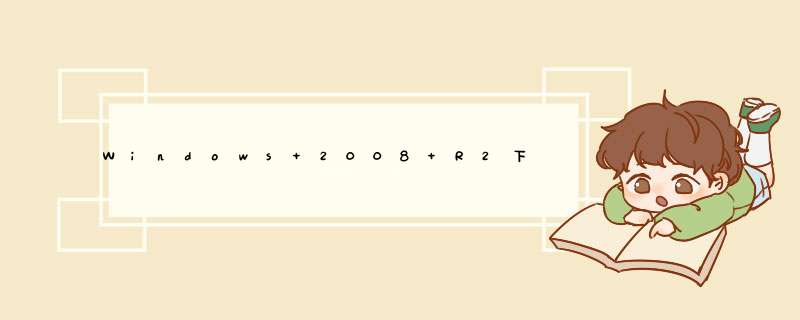
单击“下一步”按钮进入DHCP服务器简介页面。下面将逐一介绍“添加角色向导”页面中的配置选项。
1、选择网络连接绑定
在“添加角色向导”的“选择网络连接绑定”页面中,可以指定DHCP服务器为客户端服务所选用一个或多个网络适配器。如果DHCP服务器是多连接的,那么在该页面中可以选择将DHCP服务限制在一个网络中。
此外还需要注意的是,与适配器关联的IP地址必须是手动分配的地址,从服务器分配给客户端的地址与这个静态分配的地址必须都属于同一个逻辑子网(除非使用“DHCP中继代理”为远程子网提供服务)。
2、指定IPv4 DNS服务器设置
在“添加角色向导”的“指定IPv4 DNS服务器 选”页面。我们可以对“015 DNS域名”和“006 DNS服务器”选项进行配置,这些选项应用于DHCP服务器上创建的所有作用域。
对于那些从DHCP服务器获取地址租约的客户端连接,“015 DNS域名”选项使管理员能够为其设置DNS后缀。这个DNS后缀就是“指定IPv4 DNS服务器设置”页面的“父域”文本框中的值。
对于那些从DHCP服务器获取地址租约的客户端连接,“006 DNS服务器”选项使管理员能够为其配置DNS服务器地址列表。虽然该选项没有限制可以指定的地址数,但“指定IPv4 DNS服务器设置”页面只允许配置两个地址的在分配给每个DHCP客户端的DNS服务器列表中,“首选DNS服务器IPv4地址”中指定的值对应于列表中的第一个地址,“备用DNS服务器IPv4地址”中指定的值对应于列表中的第二个地址。
3、指定IPv4 WINS务器设置
在“指定IPv4 WINS服务器设置”页面中,能够配置“044 WINS/NBNS服务器”选项,以指定分配给客户端的WINS服务器列表。选择“此网正友络上的应用程序需要WINS”,然后指定首选的WINS服务器地址,备用地址是可选的。
4、添加DHCP作用域
在“添加或编辑DHCP作用域”页而中,能够定义或编辑DHCP服务器上的作用域。
作用域是IP地址的管理组,针对的是子网上使用DHCP服务的计算机。每个子网只能配置一个具有连续IP地址范围的DHCP作用域。要添加新的作用域,须单击“添加”按钮,将打开“添加作用域”对话框。
创建作用域是配置DHCP服务器最重要的步骤。下面将详细散消介绍通过该对话框来配置作用域涉及的选项。
(1)作用域名称。这个值不会影响DHCP客户端。它只用标记作用域,以便将其显示在DHCP控制台中。
(2)起始IP地址和结束IP地址。在定义作用域的地址范时,可根据DHCP服务器所针对的子网选择,一段连续的地址。然而,对于为网络上现有或己计划的服务器静态分配的地址,应从这个范围中排除。
例如,在同一子网上,需要为本地DHCP服务器、路由器(默认网关)、DNS服务器、WINS服务器和域控制器分配静态伊地址。要排除这些地址,只须限制作用域的范围,使其不包含分配给服务器的静态地址即可。
(3)子网类型。该设置主要用于为当前作用域选择租用期限,共有两个可选项。在默认情况下作用域会被设置为“有线”型子网,其租用期限为8天。另一个设置为“无线”,对应的租用期限为8h。
(4)激活此作用域。仅当作用域处于激活状态时,它才会向外出租地址。在默认情况下,新作用域的激活设置是开启的。
(5)子网掩码·这里选择的子网掩码是将要分配给作用域内接收地址租约的DHCP客户端的子网掩码。应确保这里选择的子网掩码与DHCP服务器本身配置的值相同。
(6)默认网关(可选)。此项使管理员能够快速配置“003路由器”选项,该选项将默认网关地分配给该作用域内接收地址租约的DHCP客户端。
5、配置DHCPv6无状态模式
DHCPv6指的是针对IPv6的DHCP,而无状态模式指的是IPv6主机的默认寻址模式。
在无状态模式下,不需要使用DHCP服务器,即可自动配置IPv6客户端。若IPv6主机自动获取地址,向不使用DHCP服务器,那么无状态模式下的主机会与相邻的IPv6路由器交换“路由器请求”和“路由器通告”消息,从而自行配置与本地了网兼容的地址。
在“配置DHCPv6无状态模式”页面中,可以禁用DHCP服务器上的无状态模式,使其能够响应启用有状态寻的IPv6主机。若IPv6主机启用有状态寻址,那么它们会通过DHCPv6协议向DHCP服务器请求IPv6地址,但可能还会请求其他IPv6配置选项。
如果在“配置DHCPv6无状态模式”页面中选择对此DHCP服务器启用无状态寻址,则需要在下一步指定IPv6DNS服务器设置,如果禁用无状态DHCPv6模式,则跳过此步。
6、确认安装
在完成所有配置后,可在“确认安装选择页面”中显示所有配置信息。
如果设置顺利完成,即可单击“安装”按钮开始安装“DHCP服务器角色”。安装完成后,“安装结果”页面将打开。
如果没有安装错误,页面将显示“安装成功”消息。
在添加“DHCP服务器”角色之后,管理员就可以使用DHCP控制台来完成进一步的配置任务了。
动态主机配置协议(DHCP) 是一种用于使主机能够从服务器自动分配 IP 地址和相关的网络配置氏坦的网络协议。DHCP 服务器分配给 DHCP 客户端的 IP 地址处于“租用”状态,租用时间通常取决于客户端计算机要求连接的时间或 DHCP 服务器配置的时间。
步骤 1:在 Ubuntu 中安装 DHCP 服务器
1、 运行下面的命令来安装 DHCP 服务器包,也就是 dhcp3-server。
$ sudo apt install isc-dhcp-server
2、 安装完成后,编辑 /etc/default/isc-dhcp-server 使用 INTERFACES 选项定义 DHCPD 响应 DHCP 请求所使用的接口。
比如,如果你想让 DHCPD 守护进程监听 eth0,按如下设置:
INTERFACES="eth0"
同样记得为上面的接口配置静态地址。
步骤 2:在 Ubuntu 中配置 DHCP 服务器
3、 DHCP 配置的主文件是 /etc/dhcp/dhcpd.conf, 你必须填写会发送到客户端的所有网络信息。
并且 DHCP 配置中定义了两种不同的声明,它们是:
parameters - 指定如何执行任务、本文所有软件都可以在《linux就该这么学》里找到相关的资源和讲解是否执行任务,还有指定要发送给 DHCP 客户端的网络配置选项。
declarations - 定义网络拓扑、指定客户端、为客户端提供地址,或将一组参数应用于一组声明。
4、 现在打开并修改主文件,定义 DHCP 服务器选项:
$ sudo vi /etc/dhcp/dhcpd.conf
在文件顶部设置以下全局参数,它们将应用于下面的所有声明(请指定适用于你情况的值):
option domain-name "tecmint.lan"option domain-name-servers ns1.tecmint.lan, ns2.tecmint.landefault-lease-time 3600max-lease-time 7200authoritative
5、 现在定义一个子网,这里我们为 192.168.10.0/24 局域网设置 DHCP (请使用适用你情况的参数):
subnet 192.168.10.0 netmask 255.255.255.0 { option routers 192.168.10.1 option subnet-mask 歼册 255.255.255.0 option domain-search "tecmint.lan" option domain-name-servers 192.168.10.1 range 192.168.10.10 192.168.10.100 range 192.168.10.110 192.168.10.200}
步骤 3:在 DHCP 客户端上配置静态地址
6、 要给特定的客户机分配一个固定的(静态)的 IP,你需要显式将这台机器的 MAC 地址以及静态分配的地址添加到下面这部分。
host centos-node { hardware ethernet 00:f0:m4:6y:89:0g fixed-address 192.168.10.105} host fedora-node { hardware ethernet 00:4g:8h:13:8h:3a fixed-address 192.168.10.106}
保存并关闭文件。
7、氏核宏 接下来,启动 DHCP 服务,并让它下次开机自启动,如下所示:
------------ SystemD ------------ $ sudo systemctl start isc-dhcp-server.service $ sudo systemctl enable isc-dhcp-server.service ------------ SysVinit ------------ $ sudo service isc-dhcp-server.service start $ sudo service isc-dhcp-server.service enable
8、 接下来不要忘记允许 DHCP 服务(DHCP 守护进程监听 67 UDP 端口)的防火墙权限:
$ sudo ufw allow 67/udp $ sudo ufw reload $ sudo ufw show
步骤 4:配置 DHCP 客户端
9、 此时,你可以将客户端计算机配置为自动从 DHCP 服务器接收 IP 地址。
登录到客户端并编辑以太网接口的配置文件(注意接口名称/号码):
$ sudo vi /etc/network/interfaces
定义如下选项:
auto eth0 iface eth0 inet dhcp
保存文件并退出。重启网络服务(或重启系统):
------------ SystemD ------------ $ sudo systemctl restart networking ------------ SysVinit ------------ $ sudo service networking restart
另外你也可以使用 GUI 来在进行设置,如截图所示(在 Fedora 25 桌面中)设置将方式设为自动(DHCP)。
安装DHCP服务在Windows Server 2003系统中默认没有安装DHCP服务,因此需要安装DHCP服务。 第1步 单击“开始”按钮,在“控制面板”中双击“添加或删除程序”图标,在打开的窗口左侧单击樱并“添加/删除Windows组件”按钮,打开“Windows组件向导”对话框。 第2步 在“组件”列表中找到并勾选“网络服务”复选框,然后单击“详细信息”按钮,打开“网络服务”对话框。接着在“网络服务的子组件”列表中勾选“动态主机配置协议(DHCP)”复选框,依次单击“确定→下一步”按钮开始配置和安装DHCP服务。最后单击“完成”按钮完成安装。 提示:如果是在Active Directory(活动目录)域中部署DHCP服务器,还需要进行授权才能使DHCP服务器生效。本例的网络基于工作组管理模式,因此无需进行授权 *** 作即可进行创建IP作用域的 *** 作。
创建IP作用域
要想为同一子网内的所有客户端电脑自动分配IP地址,首先要做就是创建一个IP作用域,这也是事先确定一段IP地址作为IP作用域的原因。下面开始创建IP作用域的 *** 作。 第1步 依次单击“开始→管理工具→DHCP”,打开“DHCP”控制台窗口。在左窗格中右击DHCP服务器名称,执行“新建作用域”命令。 第2步 在打开的“新建作用域向导”对话框中单击“下一步”按钮,打开“作用域名”向导页。在“名称”框中为该作用域键入一个名称(如“CCE”)和一段描述性信息,单击“下一步”按钮。 小提示:这里的作用域名称只起到一个标识的作用,基本上没有实际应用。 第3步 打开“IP地址范围”向导页,分别在“起始IP地址”和“结束IP地址”编辑框中键入脊吵迹事先确定的IP地址范围(本例为“10.115.223.2~10.115.223.254”)。接着需要定义子网掩码,以确定IP地址中用于“网络/子网ID”的位数。由于本例网络环境为城域网内的一个子网,因此根据实际情况将“长度”微调框的值调整为“23”,单击“下一步”按钮(图3)。 第4步 在打开的“添加排除”向导页中可以指定排除的IP地址或IP地址范围。由于已经使用了几个IP地址作为其它服务器的静态IP地址,因此需要将它们排除。在“起始IP地址”编辑框中键入排除的IP地址并单击“添加”按钮。重复 *** 作即可,接着单击“下一步”按钮。 第5步 在打开的“租约期限”向导页中,默认将客户端获取的IP地址使用期限限制为8天。如果没有特殊要求保持默认值不变,单击“下一步”按钮。 第6步 打开“配置DHCP选项”向导页,保持选中“是,我想现在配置这些选项”单选框并单击“下一步”按钮。在打开的“路由器(默认网关)”向导页中根据实际情况键入网关地址(本例为“10.115.223.254”)并依次单击“添加→下一步”按钮。 第7步 在打开的“域名称和DNS服务器”向导页中没有做任何设置,这是因为网络中没有安装DNS服务器且尚未升级成域管理模式.依次单击“下一步”按钮,跳过“WINS服务器碰困”向导页打开“激活作用域”向导页。保持“是,我想现在激活此作用域”单选框选中状态,并依次单击“下一步”→“完成”按钮结束配置。
设置DHCP客户端
安装了DHCP服务并创建了IP作用域后, 要想使用DHCP方式为客户端电脑分配IP地址,除了网络中有一台DHCP服务器外,还要求客户端电脑应该具备自动向DHCP服务器获取IP地址的能力,这些客户端电脑就被称作DHCP客户端。 因此我们对一台运行Windows XP的客户端电脑面前进行了如下设置:在桌面上右击“网上邻居”图标,执行“属性”命令。在打开的“网络连接”窗口中右击“本地连接”图标并执行“属性”,打开“本地连接 属性”对话框。然后双击“Internet协议(TCP/IP)”选项,点选“自动获得IP地址”单选框,并依次单击“确定”按钮。 提示:默认情况下端电脑使用的都是自动获取IP地址的方式,一般无需进行修改,只需检查一下就行了。 至此,DHCP服务器端和客户端已经全部设置完成了。在DHCP服务器正常运行的情况下,首次开机的客户端会自动获取一个IP地址并拥有八天的使用期限。
欢迎分享,转载请注明来源:内存溢出

 微信扫一扫
微信扫一扫
 支付宝扫一扫
支付宝扫一扫
评论列表(0条)